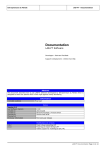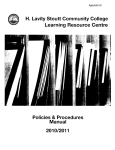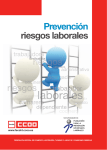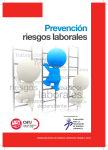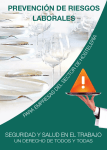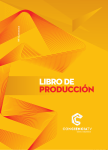Download Manual SEED-MMDS
Transcript
Secretaría de Salud Subsecretaría de Integración y Desarrollo del Sector Salud Dirección General de Información en Salud Manual de uso para versión de prueba del módulo de Codificación automatizada SEED-MMDS. Contenido: 1.- Requerimientos de sistema. 2.- Instalación 3.- Uso 3.1 Descripción del proceso. 3.2 Descripción de las pantallas. 4.- Contacto y retroalimentación -------------------------------------------1.- Requerimientos de sistema -------------------------------------------Los mismos solicitados para el SEED en su manual de usuario en el apartado “1. Instalación del sistema.” Requerimientos adicionales - Ejecutable 3.1.6 del SEED, con módulo de Codificación automatizada (Disponible para su descarga en http://soportedgis.salud.gob.mx/dgis/ActualizaSEED.315.Ejecutable_Reporte.zip, Nombre del archivo: SEED.exe - Controlador Microsoft VisualFox Pro 9 OLEDB Provider (Disponible para su descarga en http://soportedgis.salud.gob.mx/dgis/VFPOLEDBSetup.msi. Nombre del archivo: VFPOLEDBSetup.msi - Aplicación de codificación MMDS del INEGI (Disponible para su descarga en http://soportedgis.salud.gob.mx/cemece/MMDS/MMDS.zip) --------------------2.- Instalación --------------------a) Actualización del SEED 3.1.5. -Descompactar el archivo ActualizaSEED.315.Ejecutable_Reporte.zip, y extraer el archivo contenido de nombre SEED.exe y copiarlo a la carpeta donde se encuentra actualmente instalado el SEED (ej. c:\SEED) reemplazando el ejecutable existente. b) Instalación del Controlador Microsoft VisualFox Pro 9 OLEDB Provider. -Ejecutar o dar doble click al archivo VFPOLEDBSetup.msi, para instalar los controladores OLEDB de Visual FoxPro, para interactuar con los archivos .LOT provenientes del MMDS del INEGI. -Primer pantalla “Welcome…” oprimir el botón “Next”. -Segunda pantalla “License Agreement” seleccionar la opción “I agree” y oprimir botón “Next”. -Tercer pantalla “Optional components” oprimir botón “Next”, dejando SIN MARCAR la opción “Sample data files and programs”. -Cuarta pantalla “Select Installation Folder”, seleccionar opción “Everyone” y oprimir opción “Next”. -Quinta pantalla “Confirm Installation” oprimir el botón “Next”. -Dependiendo del sistema operativo podría aparecer una pantalla solicitando permiso del usuario para continuar la instalación de VFP9 OLE DB Provider, seleccionar “Si” o “Yes”. -En la última pantalla “Installation Complete” seleccionar “Close”. -Dependiendo del sistema operativo, podría ser necesario reiniciar el equipo, si apareciera una pantalla solicitándolo, reiniciar el equipo y continuar con el procedimiento una vez la máquina reinicie. c) Instalación del MMDS del INEGI. SISTEMA DE CODIFICACIÓN DE CAUSA DE MUERTE Requerimientos del sistema Sistema operativo - Windows 9x / Windows XP Procesador - Pentium II 600Mhz o superior Memoria RAM - 128MB o superior Espacio en disco duro - 350MB mínimo Dispositivos de entrada - Teclado y Mouse Pasos para la instalación: 1. Localice y ejecute el programa de instalación MMDS_SETUP (28-01-2011).exe, ubicado dentro de la carpeta del mismo nombre dentro del archivo que descargó en el paso 1. 2. Al iniciar la aplicación se mostrará la siguiente pantalla de bienvenida. Haga clic en el botón Siguiente para continuar 3. La siguiente pantalla indica la ubicación donde se instalará la aplicación. Por default el sistema se instalará en la ruta C:\MMDS. Para evitar problemas en la instalación no es posible modificar la ruta. Haga clic en el botón Siguiente para continuar. 4. A continuación se iniciará el proceso de instalación. 5. Al finalizar el proceso anterior, se mostrará la siguiente pantalla. Haga clic en el botón Finalizar para concluir la instalación. 6. Por último, puede iniciar el Sistema de Codificación de Causa de Muerte desde el icono en el escritorio: O desde el menú de Inicio -> Todos los programas -> Sistema de Codificación de Causa de Muerte: Una vez instalado, el sistema la primera vez solicitará ser configurado y mostrará una pantalla con varias opciones, en esta hay que activar la opción de “Áreas Centrales”. ----------3.- Uso ----------Para facilitar la selección de los folios que serán incorporados y la codificación de las causas externas de aquellos que serán excluidos, se ha implementado dos filtros en la opción “Buscar” de la pantalla de captura Estos dos filtros son “Registros sin codificar SIN causas externas” y “Registros sin codificar CON causas externas.” que pondrán en pantalla dichos folios para que podamos usar este número para usarlo en la pantalla de generación de paquetes MMDS. Posiciónese en el campo Folio y seleccione su contenido y mediante el botón derecho del ratón seleccione la opción Copiar del menú desplegable que resulte. Creación del Archivo para el MMDS Una vez que haya sido copiado el folio en que iniciaremos el archivo para enviar al MMDS procederemos a entrar al menú Herramientas -> Codificación automatizada MMDS Se abrirá una pantalla con opciones para iniciar el proceso, en ella para iniciar el proceso será necesario apretar el botón nuevo para iniciar un nuevo archivo con folios a enviar al MMDS para ser codificados. En la siguiente pantalla será necesario ingresar la cantidad de folios que se enviarán en el archivo y el folio de inicio del mismo, asignándole un número consecutivo para la operación, este excluye los folios de de aquellos registros que sean de causas externas, si estuvieran codificados excluye aquellos que en algún código tengan las letras S, T, V, W, X, Y, aquellos que no estén codificados excluye aquellos que en el campo de Fue un presunto tenga el valor 8 – No aplica. Se podrán utilizar además los botones de filtrado de “Seleccionar registros sin codificar” y “Seleccionar registros con bandera de vigilancia epidemiológica o materna para excluir dichos registros y se podrán usar solos o combinados entre ellos. Procederemos a pegar el número de folio en el campo de folio de la pantalla Nuevo, mediante el botón derecho del ratón seleccionando la opción Pegar del menú contextual desplegado. A continuación oprimir el botón generar, el sistema mostrará un mensaje cuando el archivo haya sido realizado. Dentro de la carpeta c:\SEED\Archivos_para_MMDS, serán creados los archivos, cuyos nombres contendrán el prefijo MMDS, seguido del número de paquete consecutivo de cuatro dígitos asignado por el sistema . Uso del MMDS A continuación será necesario iniciar el programa MMDS del INEGI, para referencia del proceso consultar el manual de uso del Programa MMDS el cual se encuentra en la ruta C:\MMDS\Docs\Manual2009.pdf. Una vez se haya generado el archivo .LOT desde el MMDS del INEGI, se deberá proceder a recibirla en el SEED. Recepción de la base de datos del MMDS Use el botón Recibir de la pantalla principal de la codificación automatizada. Este abrirá un cuadro de diálogo en el cual seleccionaremos el archivo .LOT a recibir, normalmente estos se encontrarán en la carpeta c:\MMDS\DATA Normalmente los archivos así generados para recibirlos en el SEED, deberán de tener el mismo nombre con el cual fueron generados, para anotar que ya fueron recibidos en la lista de paquetes generados. Sin embargo el sistema puede recibir cualquier archivo .LOT que haya sido generado con el MMDS, aunque este no figure en la lista de archivos generados. Una vez recibido el archivo, el sistema detectará cuales son los folios que vienen con más de un código por afección de tal manera que si los hubiera los filtrará y mostrará en una pantalla al usuario para que los edite y dejar solo un código., La parte con letras de color gris, indicará la forma en que están capturadas actualmente el certificado en el SEED y la parte con etiquetas naranjas con la leyenda MMDS, los provenientes del proceso automatizado. El usuario deberá en el caso que está como ejemplo editar los códigos P369 y P38 decidiendo cual de los dos dejar, una vez que lo haya modificado podrá avanzar al siguiente registro pendiente de revisar. Mientras no se hayan reducido todos estos códigos, no se le permitirá avanzar al siguiente registro. La causa básica no es susceptible de ser modificada. Una vez editado se permitirá el avance del registro usando la combinación de teclas Alt+S u oprimiendo el botón > Siguiente. El retroceso entre registros no es permitido, una vez corregido, no se podrá regresar a modificarlo o revisarlo. La pantalla nos irá mostrando el avance en el área de título. Una vez concluida esta operación el sistema copiará los datos codificados automáticamente a la base de datos del SEED, mandando un mensaje de termino exitoso de la operación. Cabe mencionar que en el MMDS los códigos de 3 caracteres sin terminación X son válidos, el sistema los completará si fuera necesario para que cumplan con las reglas existentes 3.2 Descripción de las pantallas Codificación automatizada MMDS Esta pantalla sirve para administrar los paquetes de codificación creados. Nuevo. Abre una pantalla en la cual se creará un archivo de base de datos en formato .DBF, para ser procesado por el MMDS. Recibe. Inicia el proceso de recepción y abre una pantalla para seleccionar los archivos .LOT generados por el MMDS. En caso de que hubiera registros cuyas codificaciones contengan más de un código de la CIE por causa. El sistema desplegará los registros en una pantalla para que el usuario seleccione solamente uno de ellos, esta acción se repetirá para cuantos registros se encuentren en dicha situación. (Aproximadamente un 10 por ciento del total codificado) Resetear lista. Borra la lista de paquetes creados y todos los archivos relacionados que se encuentren dentro de la carpeta Archivos_para_MMDS. Salir. Sale de esta pantalla -Paquetes. Muestra que archivos han sido generados para enviar al MMDS, especificando los parámetros de número consecutivo de creación, fecha de generación, si ya fue regresado desde el MMDS (recibido), folio inicial, folio final, cantidad de folios y nombre del archivo. -Diferencias – Filtros. Todos. Muestra todos los paquetes Recibidos. Muestra solo los paquetes que hayan sido recibidos de vuelta desde el MMDS. Sin recibir. Muestra solo los paquetes que no hayan sido recibidos de vuelta desde el MMDS. Tabla. Muestra una tabla, listando los paquetes creados ordenándolos por número consecutivo, y enumerando los campos de sus propiedades. Generar paquete de codificación nuevo. Esta pantalla permite iniciar la generación de nuevos archivos denominados paquetes de codificación para que sean procesados por el MMDS. Discrimina automáticamente aquellos registros que sean de causas externas, si estuvieran codificados excluye aquellos que en algún código tengan las letras S, T, V, W, X, Y, aquellos que no estén codificados excluye aquellos que en el campo de Fue un presunto tenga el valor 8 – No aplica. Genera. Inicia la generación de los folios. Cancelar. Cierra la pantalla. Consecutivo a asignar. Número de consecutivo a asignar al paquete. Seleccionar registros sin codificar. Solo utiliza folios que no estén codificados. Seleccionar registros con bandera de vigilancia epidemiológica o materna. Solo utiliza folios que tengan alguna de las banderas de vigilancia epidemiológica o maternas activadas. Intervalo. Especifica cuantos folios serán incluidos en el paquete, hasta un máximo de 1500 folios. Folio inicial. El número del primer folio que compondrá el paquete este se deberá encontrar dentro del conjunto de filtros que haya sido seleccionado en la base de datos. Archivo generado. Mostrará la ruta y el nombre del archivo creado. Revisión de paquete MMDS. Esta pantalla sirve para que el usuario edite aquellas causas que tengan más de un código en cualquiera de las causas. Solamente aquellos registros que estén en esta situación serán listados, enumerándolos mediante un contador que se mostrará en el título de la ventana. Al editar las causas se deberá dejar solamente una de ellas, cuando se hayan editado todas las causas que estén en dicha situación será necesario avanzar al siguiente registro. Utilizando el combinación de teclas Alt+S u oprimiendo el botón “Siguiente”, una vez editado no será posible regresar a revisar dicho folio. Campos con letras color gris. Estos campos contienen la información que se posee en el SEED para dichos registros, como referencia para la corrección de los códigos. Campos con leyenda MMDS en color naranja. Estos campos muestran la información procedente del MMDS y que deberán ser reducidos a un solo código, pueden dejarse en 3 letras como vienen del MMDS, el sistema completará automáticamente la X que le corresponda a todos los códigos una vez finalizada la revisión de este paso. > Siguiente. Pasa al siguiente registro, siempre y cuando todas las causas solo contengan un código válido. Cancelar. Cancela la operación. ----------------------------------------------4.- Contacto y retroalimentación. ----------------------------------------------El soporte técnico de la aplicación para retroalimentación, asesoría en el uso e instalación y resolución de problemas deberá ser dirigido a los siguientes contactos: Teléfonos: (55) 55 33 77 03, (55) 55 14 52 38, (55) 52 07 39 83 Biol. Michel Gonzalez Flores – [email protected] ext. 213 Lic. Miguel Angel Perez Zacamolpa – [email protected] – ext. 1640 Tomando como base los acuerdos de la Reunión Nacional de Información en Salud, en el cual se lee: “-Evaluación del módulo de codificación automatizada del SEED y del INEGI por parte de los estados, para enviarlo a más tardar a fines del mes de abril de 2014 o antes, a la DGIS a los correos de la Mtra. Aline Jiménez y el Mtro. Arturo Barranco.”, el dictamen final que emitan los usuarios en las entidades federativas al respecto de estos aplicativos y el uso del mismo que hayan observado, así como problemas, fallas, deficiencias y áreas de mejora que sean detectadas, deberá ser enviado a la DGIS a los siguientes correos: Mtra. Aline Jiménez Romero – [email protected] Directora de Información sobre Necesidades de Salud y Población. Biol. Michel Gonzalez Flores – [email protected] Subdirector de Información de Estudios en Salud.